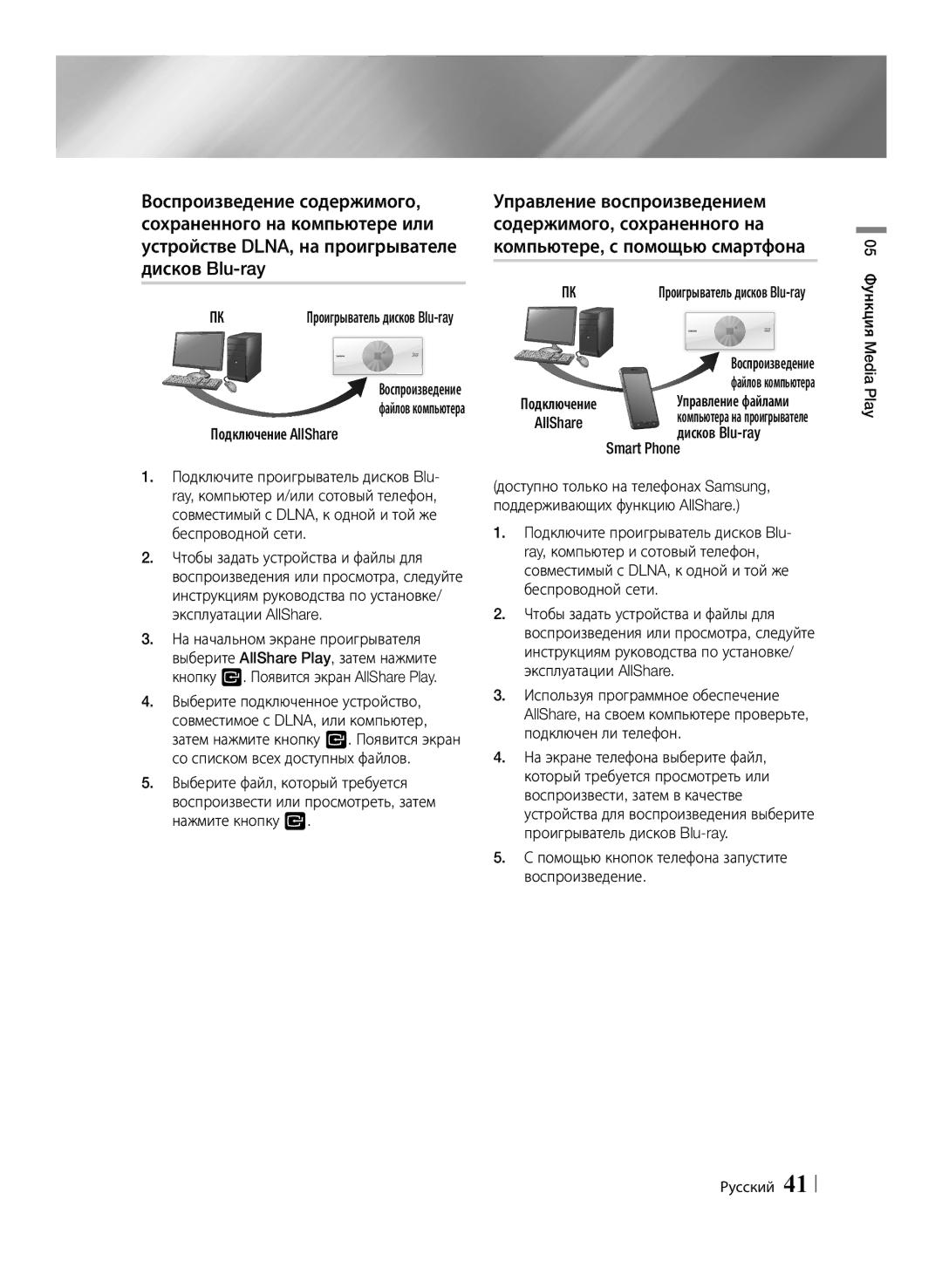Воспроизведение содержимого, сохраненного на компьютере или устройстве DLNA, на проигрывателе дисков
ПК | Проигрыватель дисков |
Воспроизведение файлов компьютера
Подключение AllShare
1.Подключите проигрыватель дисков Blu- ray, компьютер и/или сотовый телефон, совместимый с DLNA, к одной и той же беспроводной сети.
2.Чтобы задать устройства и файлы для воспроизведения или просмотра, следуйте инструкциям руководства по установке/ эксплуатации AllShare.
3.На начальном экране проигрывателя выберите AllShare Play, затем нажмите кнопку v. Появится экран AllShare Play.
4.Выберите подключенное устройство, совместимое с DLNA, или компьютер, затем нажмите кнопку v. Появится экран со списком всех доступных файлов.
5.Выберите файл, который требуется воспроизвести или просмотреть, затем нажмите кнопку v.
Управление воспроизведением содержимого, сохраненного на компьютере, с помощью смартфона
ПК | Проигрыватель дисков |
| Воспроизведение |
Подключение | файлов компьютера |
Управление файлами | |
AllShare | компьютера на проигрывателе |
| Smart Phoneдисков |
(доступно только на телефонах Samsung, поддерживающих функцию AllShare.)
1.Подключите проигрыватель дисков Blu- ray, компьютер и сотовый телефон, совместимый с DLNA, к одной и той же беспроводной сети.
2.Чтобы задать устройства и файлы для воспроизведения или просмотра, следуйте инструкциям руководства по установке/ эксплуатации AllShare.
3.Используя программное обеспечение AllShare, на своем компьютере проверьте, подключен ли телефон.
4.На экране телефона выберите файл, который требуется просмотреть или воспроизвести, затем в качестве устройства для воспроизведения выберите проигрыватель дисков
5.С помощью кнопок телефона запустите воспроизведение.
05 Функция Media Play